 Haloo para bloger...
Haloo para bloger...Pada postingan kali ini, ane akan mencoba berbagi tentang bagaimana cara membagi partisi yang sederhana dengan menggunakan Easeus Particion Magic.
Easeus particion magic adalah salah satu aplikasi yang dapat kita pergunakan untuk membagi partisi tanpa melalui booting atau instal ulang,
kita cukup download aplikasi ini, dankita dapat mempraktekkannya sendiri.
baiklah, untuk memperoleh aplikasi ini, klik disini
nb : sebelum memulai proses pembagian partisi, adabeberapa hal yang perlu diperhatikan sebelum membagi partisi :
1. tutup semua aplikasi, kalau perlu disable antivirus untuk sementara
2. jika perlu backup data penting ke dalam flashdisk
3. pastikan kondisi hardisk dalam keadaan baik, cara pengecekan hardisk. Klik kanan drive C: atau D: dll, pilih Properties > Tools > Error-checking > Check Now… Pilih 2 opsi yang tersedia dan Klik Start untuk melanjutkan
4. Defrag Hardisk , bisa menggunakan tool bawaan windows atau dengan software yg lainnya.. kalo ane pake tuneup utilities 2011
5. Hal yang paling penting, kalau anda menggunakan deep freeze untuk di uninstall dulu agar proses partisi tidak gagal dan agar tidak ada masalah
Cara membagi partisi hardisk dari 1-partisi menjadi 2-partisi :
Pada dasarnya prosesnya adalah mengurangi jumlah space yang terpakai oleh partisi-1 (yang memakai seluruh ruangan hardisk), sehingga akan muncul space hardisk kosong yang baru, untuk kemudian space hardisk yang tidak terpakai akan dibuat partisi baru.
1. Buka EASEUS Partition Manager lihat gambar-1, terlihat 1 partisi Hardisk yang aktif (warna kuning=space hardisk yang terisi data, warna abu-abu=space hardisk yang masih kosong) kemudian geser dengan mouse pada tanda panah, ke kiri untuk mengurangi ukuran partisi 1 menurut kebutuhan anda..
2. pada gambar-2, sisakan sedikit space kosong pada partisi 1 yang akan dikurangi untuk kebutuhan data
3. pada gambar-3, klick kanan pada Unallocated dan pilih Create
4. akan muncul gambar-4, isi partition label sesuka anda, kemudian tekan Ok.
5. cari tombol Apply gambar-5, tekan Apply
6. akan muncul gambar-6, kemudian tekan Yes
7. kemudian muncul tampilan gambar-7 (notifikasi komputer akan melakukan restart ketika melakukan proses) kemudian tekan Yes
8. komputer akan melakukan proses pembagian partisi dan akan melakukan booting ulang, tunggu saja komputer ketika booting ulang, pada saat booting akan muncul gambar-8, tunggu sampe selesai dan masuk ke windows lagi
9. setelah masuk windows lagi proses pembagian partisi menjadi 2 partisi telah selesai.
semoga thread ini bermanfaat bagi kita semua.
tanks for visiting my blog
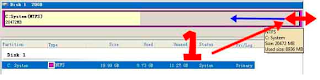






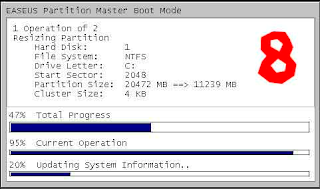
0 komentar:
Posting Komentar